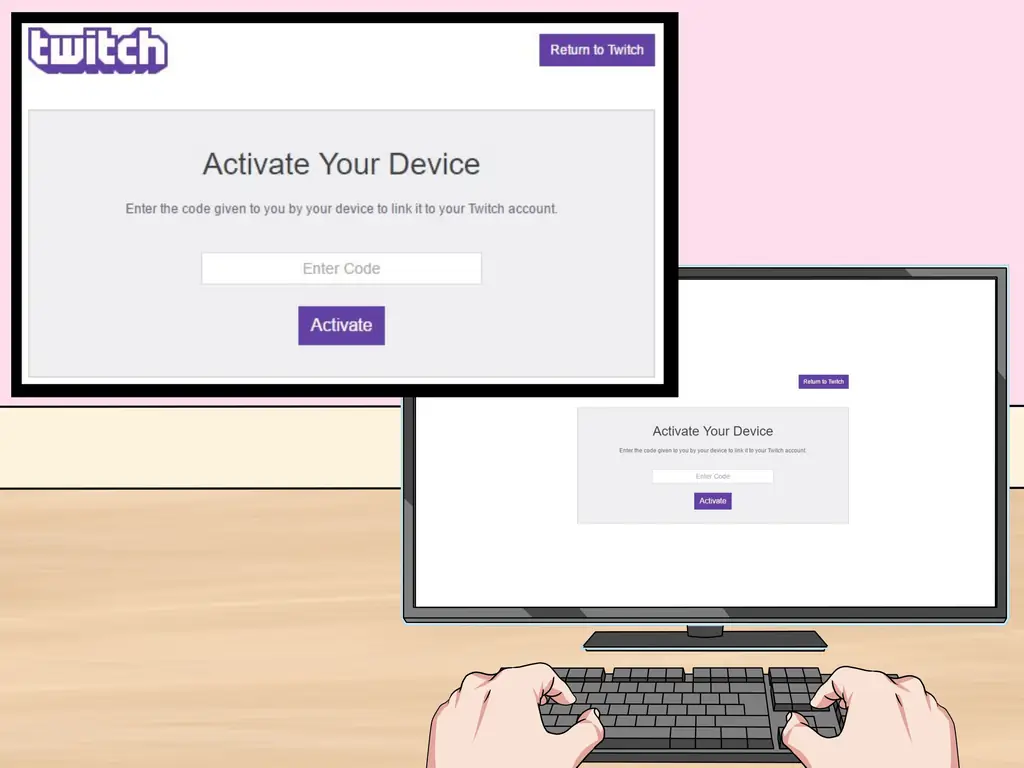Из этой статьи вы узнаете, как активировать Twitch на XBox One. Чтобы активировать Twitch, сначала вам нужно будет создать учетную запись на вашем ПК или мобильном устройстве. При первом входе в приложение Twitch на XBox One отображается шестизначный код активации. Этот код используется для активации приложения XBox One Twitch с веб-сайта Twitch на вашем ПК или мобильном устройстве.
Шаги
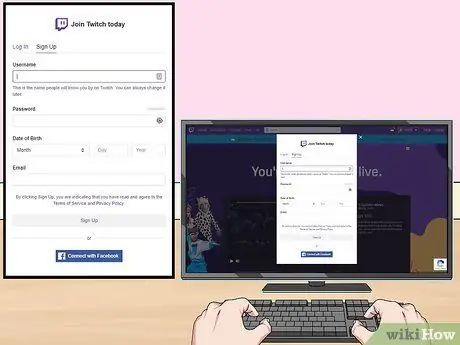
Шаг 1. Создайте учетную запись Twitch
Прежде чем вы сможете активировать Twitch на своем XBox One, вам необходимо создать учетную запись Twitch на вашем ПК или мобильном устройстве. Если вы еще не создали учетную запись, вы можете прочитать «Как создать учетную запись на Twitch», чтобы узнать, как создать учетную запись Twitch.
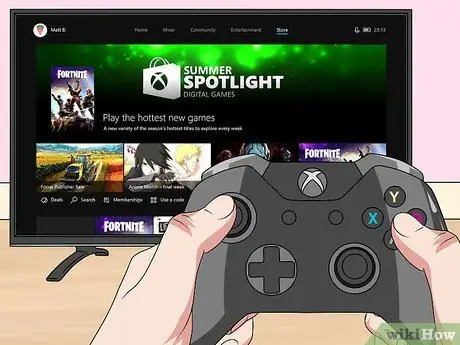
Шаг 2. Выберите «Магазин» на панели управления XBox One
Панель управления - это главный домашний экран XBox One. Магазин расположен в правом верхнем углу панели управления XBox One. Используйте кнопки направления или левый аналоговый джойстик, чтобы перейти на вкладку «Магазин» в верхней части экрана. Нажмите кнопку «A» на контроллере, чтобы выбрать элемент на XBox One.

Шаг 3. Выберите Приложения
Вкладка «Приложения» находится в верхней части экрана в XBox One Store. Здесь отображаются приложения, которые вы можете загрузить и приобрести для XBox One.
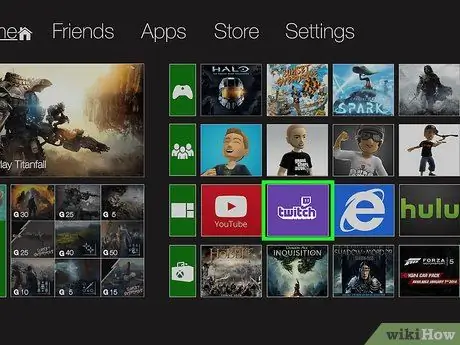
Шаг 4. Найдите и выберите Twitch
Приложение Twitch имеет фиолетовый значок с прямоугольником речи в форме квадрата с точкой с запятой в центре. Выберите значок Twitch, чтобы отобразить информационный экран Twitch в Магазине.
Если вы не можете найти Twitch, выберите значок увеличительного стекла в правом верхнем углу, а затем используйте экранную клавиатуру для поиска Twitch по имени
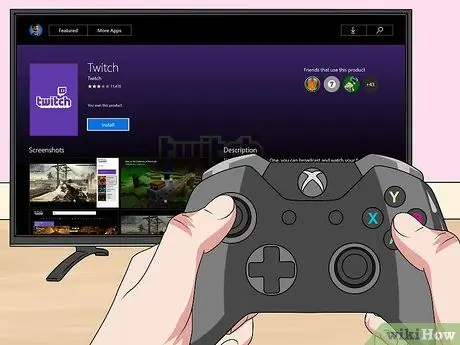
Шаг 5. Выберите Получить бесплатно
Эта кнопка находится справа от заголовка и значка Twitch на странице информации о Twitch. Нажмите эту кнопку, чтобы загрузить приложение Twitch на свой XBox One.

Шаг 6. Выберите Мои игры и приложения на главном экране XBox One
Чтобы вернуться на главный экран XBox One, нажмите кнопку XBox в центре контроллера. Затем выберите Мои игры и приложения значок. Это значок с большим квадратом с двумя меньшими квадратами справа. Здесь вы просматриваете все игры и приложения, установленные на вашем XBox One.
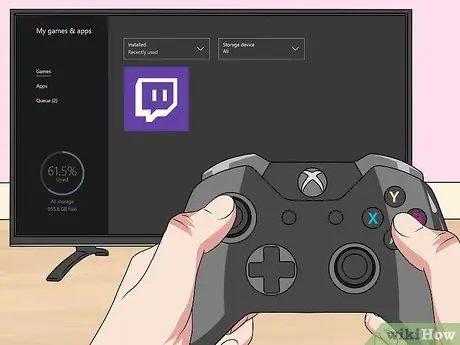
Шаг 7. Выберите приложение Twitch
У приложения Twitch есть фиолетовый значок с прямоугольником речи в форме квадрата с точкой с запятой посередине. Откроется приложение Twitch.
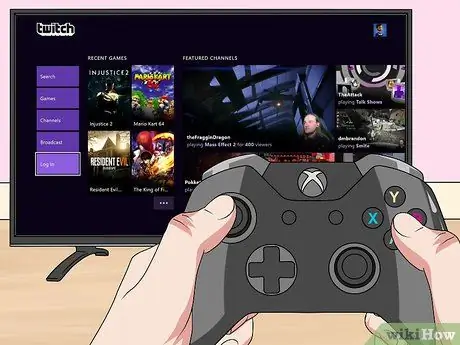
Шаг 8. Выберите Войти
Это последний вариант на боковой панели слева в приложении Twitch. В правой части экрана отобразится экран с шестизначным кодом активации. Запишите этот код или держите его на экране. Он понадобится вам для активации приложения Twitch.

Шаг 9. Перейдите на https://twitch.tv/activate в веб-браузере
Вы можете использовать любой веб-браузер на своем ПК, Mac или мобильном устройстве.
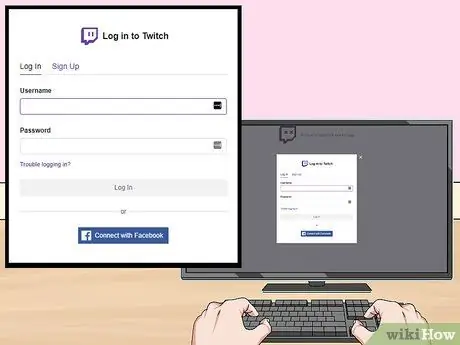
Шаг 10. Войдите в Twitch на своем ПК или мобильном устройстве
Используйте имя пользователя или адрес электронной почты и пароль, связанные с вашей учетной записью Twitch, чтобы войти в Twitch на вашем ПК или мобильном устройстве, чтобы просмотреть экран активации.
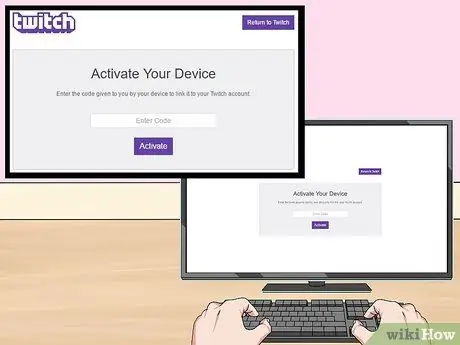
Шаг 11. Введите шестизначный код активации и нажмите Готово
На странице активации Twitch есть небольшое поле в центре, где вы можете ввести шестизначный код, отображаемый приложением в приложении Twitch на вашем XBox one, и нажать Выполнено. Подождите несколько минут для активации. Как только код активации будет принят, экран с кодом активации на вашем XBox One изменится на домашнюю страницу приложения Twitch. Twitch теперь активирован на вашем XBox One.